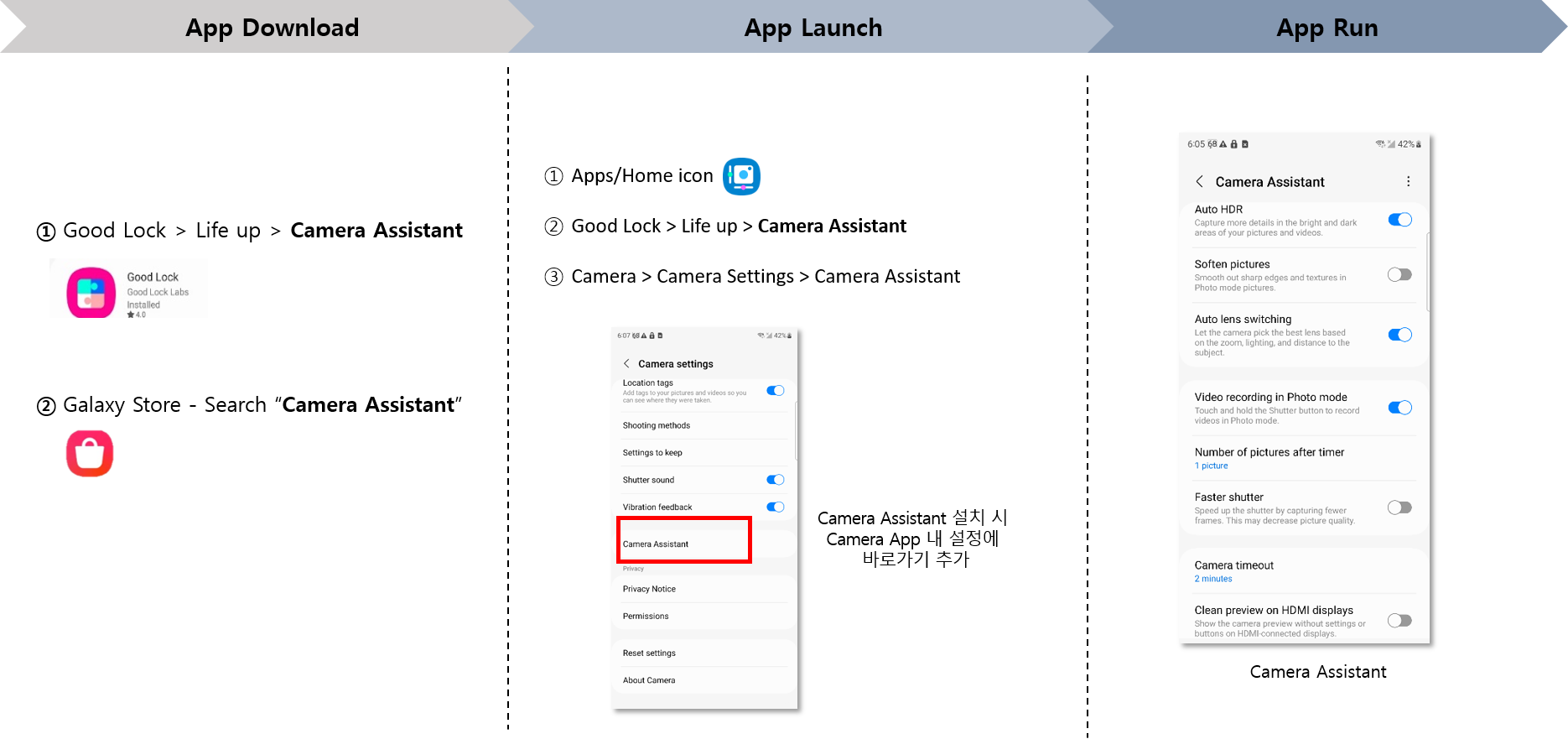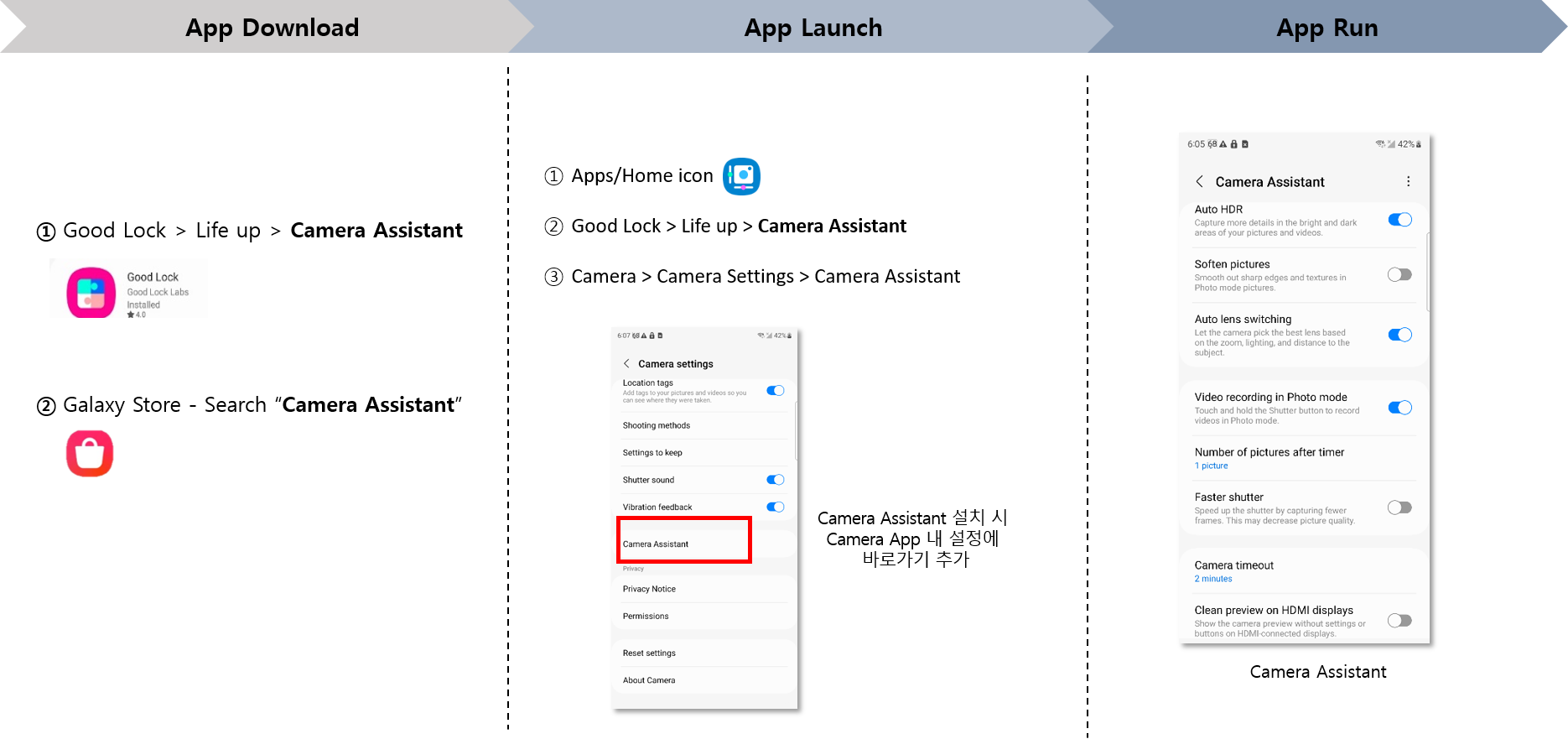La table des matières montre
Plus tôt cette année, Samsung a publié la mise à jour la plus attendue du micrologiciel One UI 5.1, ajoutant des tonnes de fonctionnalités d’appareil photo pour divers appareils Galaxy. La série Galaxy S23 a reçu hier une autre mise à jour du correctif de sécurité d’avril 2023 avec encore plus de fonctionnalités de caméra, de corrections de bogues et d’optimisations. Voici la dernière mise à jour de Camera Assistant qui prend en charge la dernière mise à jour d’avril 2023 et apporte de nouvelles fonctionnalités.
La mise à jour d’avril 2023 de Samsung a ajouté une nouvelle fonctionnalité à l’application de galerie afin que vous puissiez immédiatement supprimer les photos en cours de traitement immédiatement après les avoir prises avec l’appareil photo.
Pour une capture de photo plus rapide, la fonctionnalité AF a été modifiée de sorte que lorsque l’utilisateur appuie sur le bouton de capture, une photo peut être prise même sans régler la mise au point. Si vous souhaitez modifier cette fonctionnalité, vous pouvez le faire dans la dernière application Camera Assistant.
Visiter – Camera Assistant > Prioriser la mise au point sur la vitesse (priorité de mise au point) activée.

Amélioration de la netteté ou du scintillement et ajout d’un avis lors de la prise de vue Ultrawide en basse lumière. Stabilisation de l’image également améliorée lors de la prise de vue avec FHD60 après avoir réglé Auto FPS Off en vidéo arrière. La mise à jour a également amélioré le bruit de bande en forme de ligne dans le ciel dans des conditions de lumière moyenne à faible.
Le dernier Camera Assistant APK v1.1.01.0 a ajouté une fonction pour donner la priorité à la mise au point sur la vitesse. Il prend également en charge la commutation automatique de l’objectif. Cependant, la commutation automatique de l’objectif ne fonctionne que sur S21/S20/Note20/Fold4/Fold3. La mise à jour prend également désormais en charge la mise à jour One UI 5.1 d’avril 2023 sur S23, S22, S21, S20, Fold4, Flip4, etc.
Quoi de neuf avec le dernier Camera Assistant v1.1.01.0 ?
-Version prise en charge : One UI 5.1 ou supérieure-Modèle pris en charge : S23/S22/S21/S20/Note20/Fold4/Flip4/Fold3/Flip3/Fold2/Flip-Ajouter la priorité à la mise au point sur la vitesse [S23]-Prise en charge de la commutation automatique de l’objectif [S21/S20/Note20/Fold4/Fold3] (nécessite une mise à jour logicielle après avril) Intégration Expert Raw directement dans l’application Samsung Camera.
Le nouveau module Good Lock de Samsung appelé Camera Assistant déverrouille de nombreuses fonctionnalités de l’appareil photo.
Il offre aux utilisateurs des options supplémentaires telles que le HDR automatique, l’adoucissement de l’image, enregistrement vidéo en mode photo, réglage de la vitesse de capture, obturateur rapide, aperçu net sur les écrans HDMI, options de minuterie multi-photos, temporisation de l’appareil photo, assombrissement de l’écran pendant l’enregistrement et plus encore.
Le dernier assistant de caméra caractéristiques suivantes :
Prend en charge les nouvelles fonctionnalités sur Samsung Galaxy S23, S22, S21, S20, Fold 4, Flip 4 exécutant le dernier firmware ONE UI 5.1.
Ajouter une étape d’adoucissement de l’image
-OFF/50 (addition)/100 Ajouter un pas de vitesse de capture
-Priorité à la vitesse, condition préalable à la qualité de l’image Options multi-photos de la minuterie
-En plus des paramètres d’intervalles de prise de vue (actuellement 1,5 seconde fixe) Dim screen while enregistrement
-La fonction pour assombrir l’écran lors de la prise de vue vidéo Déclencheur rapide Prenez des photos dès que votre doigt touche le bouton de l’obturateur au lieu de le soulever. Vous pouvez toujours balayer ou appuyer sur le bouton de l’obturateur et le maintenir enfoncé pour capturer des GIF, des prises de vue en rafale et des vidéos, mais une photo sera également prise. Le texte descriptif a été modifié. Une icône de palette de couleurs a été appliquée.
Bien que nous ayons également la superbe application Expert Raw avec des fonctionnalités d’appareil photo avancées, elle n’est disponible que pour certains appareils Samsung Galaxy de la série Ultra. Vous pouvez également essayer Google Camera pour Samsung.
L’application Camera Assistant comprend les fonctionnalités suivantes :
HDR automatique
strong> Capturez plus de détails dans les zones lumineuses et sombres de vos photos et vidéos. Le HDR, qui a été automatiquement appliqué à partir de One UI 4.1, peut être utilisé en réglant Activé/Désactivé dans l’application Camera Assistant. Lorsque le HDR est activé, les zones lumineuses saturées sont bien exprimées dans des conditions de contre-jour en synthétisant plusieurs photos. Si vous souhaitez obtenir une photo avec un arrière-plan légèrement plus lumineux, essayez de désactiver HDR. Vous pouvez utiliser l’application Camera Assistant pour sélectionner la texture de vos photos. Activez l’option lorsque vous souhaitez une expression douce de la peau de la photo et une expression douce des cheveux, et désactivez-la lorsque vous souhaitez des images détaillées et détaillées. photos aux textures vives. Cette fonction s’applique uniquement au mode photo et au mode portrait. L’application Camera Assistant peut changer automatiquement d’objectif en fonction de la luminosité ambiante et de la distance de l’objet. Les options incluent : – ACTIVÉ : à un grossissement de 3 x ou plus, il passe automatiquement à un objectif grand angle lors de l’éclairage d’un objet sombre ou en gros plan, permettant au zoom numérique d’obtenir des prises de vue bien nettes et lumineuses. – Désactivé : même lors de la prise de vue dans des environnements peu éclairés ou à proximité objets à un grossissement de 3x ou plus, une photographie avec zoom optique clair est possible avec un téléobjectif sans changer d’objectif. Enregistrement vidéo en mode Photo Appuyez longuement sur le bouton de l’obturateur pour enregistrer des vidéos en mode Photo. En mode photo, vous pouvez activer/désactiver la fonction Prise rapide pour enregistrer un film en appuyant longuement sur le bouton d’enregistrement. Si vous avez rencontré l’inconvénient d’enregistrer une vidéo lorsque vous appuyez accidentellement sur et maintenez le déclencheur enfoncé tout en essayant de prendre une photo, essayez de désactiver le menu . Lorsque vous réglez la minuterie en définissant le nombre de prises de vue (1, 3, 5, 7 ), vous pouvez plus facilement prendre des photos en continu à distance sans appuyer sur le déclencheur. Utilisez-le lorsque vous souhaitez prendre une série de photos à la suite sans appuyer sur le déclencheur. Vous pourriez accidentellement prendre une photo de votre vie. Cette option peut être sélectionnée lorsque vous souhaitez prendre une série de photos rapides dans l’application Camera Assistant. Chaque fois que vous appuyez sur le bouton, vous pouvez voir une série d’images à une vitesse ultra-rapide. Pour le moment, nous ne proposons que des objectifs grand angle en mode photo, mais l’année prochaine, nous travaillerons dur pour nous assurer que tous les objectifs peuvent prendre des photos rapides. Lorsque vous souhaitez capturer le mouvement rapide de votre chien ou chat bien-aimé, essayez d’utiliser l’obturateur plus rapide pour prendre des photos. Lorsque l’appareil photo est allumé, il s’éteint automatiquement après 2 minutes d’inactivité. Utilisez-le lorsque vous voyagez et qu’il y a de nombreux endroits où vous souhaitez prendre des photos, lorsque vous photographiez votre chanteur préféré lors d’un concert ou lorsque vous souhaitez conserver l’application Appareil photo pendant une longue période. Dans le Camera Assistant, vous pouvez régler la durée d’affichage de l’application Camera à votre convenance. (1, 2, 5, 10 minutes ) Aperçu net sur les écrans HDMI Affichez l’aperçu de l’appareil photo sans paramètres ni boutons sur les écrans connectés par HDMI. Lorsque l’appareil est connecté à un écran externe via HDMI, cette fonction n’autorise que l’écran de prévisualisation pur , à l’exclusion de l’interface utilisateur de l’application de l’appareil photo, à être émis via HDMI. Lorsque vous utilisez le multi-fonction d’affichage du téléviseur Samsung lors de la prise de vue d’émissions en direct ou de vidéos d’entraînement à domicile, ou si une surveillance sur un grand écran est nécessaire, un écran de prévisualisation pur sans UI serait bien. Les fonctionnalités suivantes sont également disponibles : Options de minuterie multi-photos Délai de l’appareil photo Assombrir l’écran pendant l’enregistrement L’application Camera Assistant de Samsung n’est disponible qu’en Corée du Sud pour le moment. moyen d’accéder aux données non compressées d’une image (appelées RAW), directement depuis le capteur de l’appareil photo. Camera Assistant APK Notez qu’il s’agit d’un plugin Good Lock. Alors commencez par télécharger et lancer Good Lock à partir d’ici. Alors, comment pouvez-vous installer l’application Camera Assistant ? Vous pouvez l’installer en rechercher Good Lock ou l’application Galaxy Store. Après l’installation, cliquez sur l’icône de l’application ou accédez-y via Good Lock, ou après avoir exécuté l’appareil photo, il peut être utilisé avec la fonction de raccourci créée dans les paramètres de l’appareil photo. Rejoignez notre chaîne Telegram S’il vous plaît activez JavaScript pour afficher les commentaires générés par Disqus.  Adoucissement de l’image Lissez les contours nets et les textures des images en mode photo.
Adoucissement de l’image Lissez les contours nets et les textures des images en mode photo. 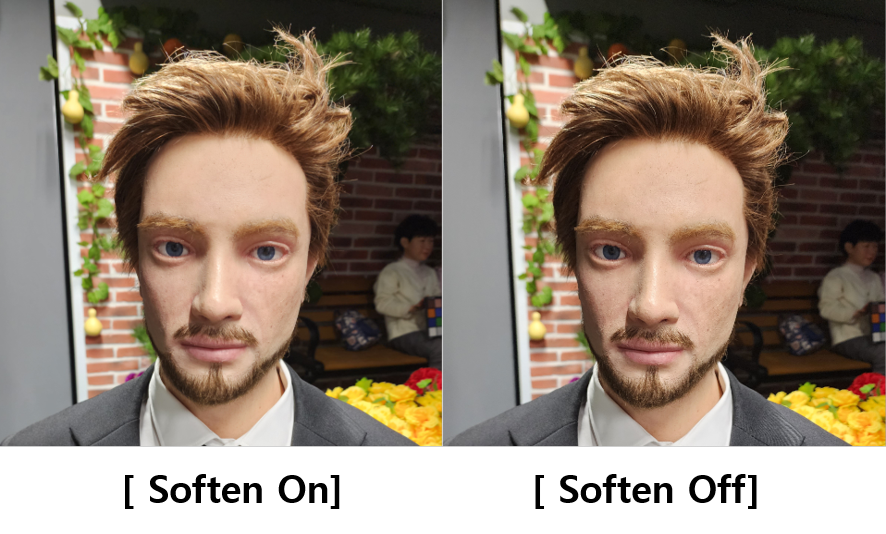
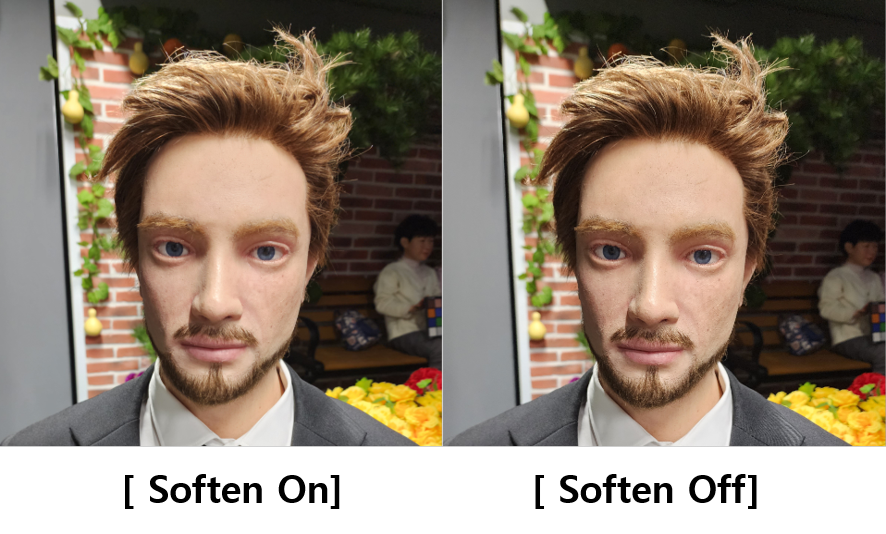 Commutation automatique de l’objectif (Prise en charge : S23, S22, Fold4) Laissez l’appareil photo choisir le meilleur objectif en fonction du zoom, de l’éclairage et de la distance au sujet.
Commutation automatique de l’objectif (Prise en charge : S23, S22, Fold4) Laissez l’appareil photo choisir le meilleur objectif en fonction du zoom, de l’éclairage et de la distance au sujet.
( Cependant, la mise au point peut être floue ou le résultat peut être légèrement sombre )
 Déclencheur rapide Prenez des photos dès que votre doigt touche le bouton de l’obturateur au lieu de le soulever. Vous pouvez toujours balayer ou appuyer sur le bouton de l’obturateur et le maintenir enfoncé pour capturer des GIF, des prises de vue en rafale et des vidéos, mais une photo sera également prise.
Déclencheur rapide Prenez des photos dès que votre doigt touche le bouton de l’obturateur au lieu de le soulever. Vous pouvez toujours balayer ou appuyer sur le bouton de l’obturateur et le maintenir enfoncé pour capturer des GIF, des prises de vue en rafale et des vidéos, mais une photo sera également prise. 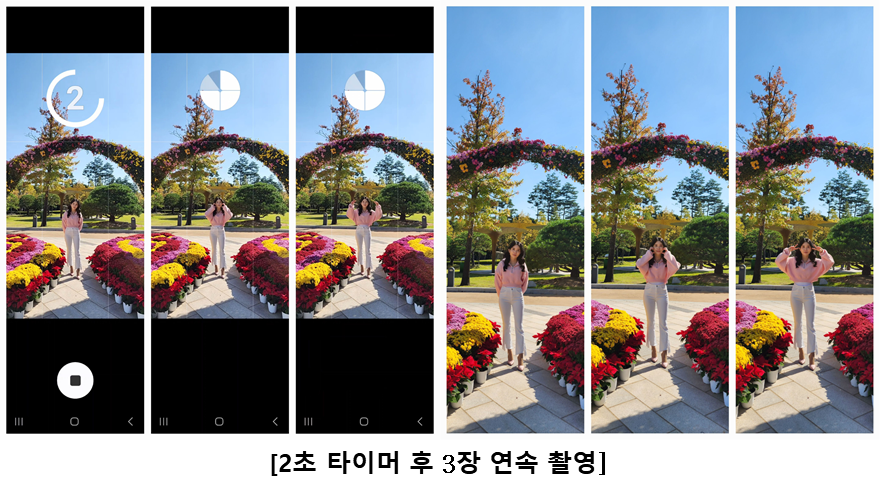
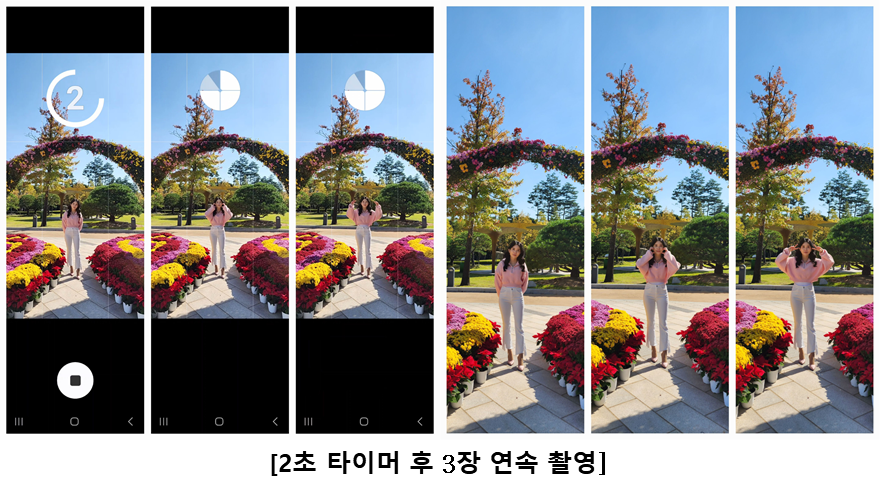 Vitesse de capture Privilégiez la qualité pour les meilleures photos. Privilégiez la vitesse pour capturer des images aussi vite que possible. Équilibrez vitesse et qualité pour une capture plus rapide sans sacrifier trop de qualité.
Vitesse de capture Privilégiez la qualité pour les meilleures photos. Privilégiez la vitesse pour capturer des images aussi vite que possible. Équilibrez vitesse et qualité pour une capture plus rapide sans sacrifier trop de qualité. 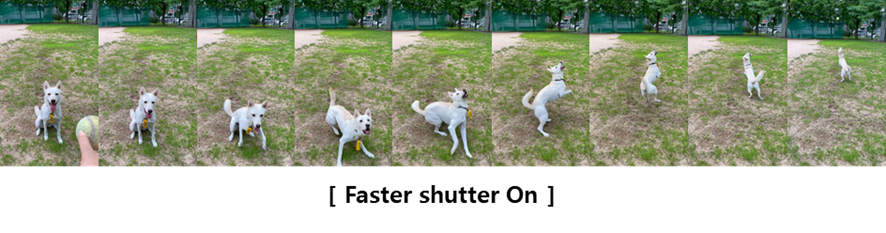
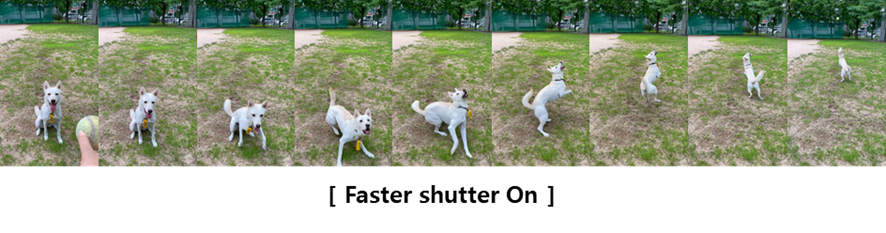 Temporisation de l’appareil photo
Temporisation de l’appareil photo 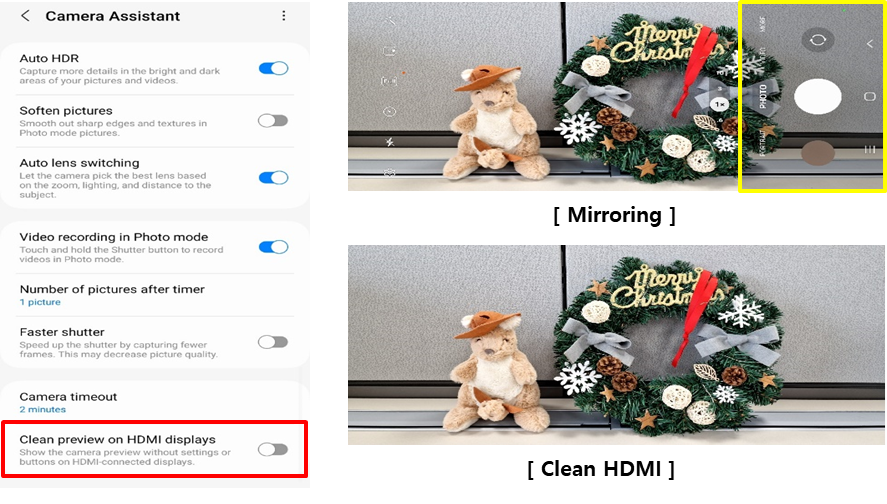
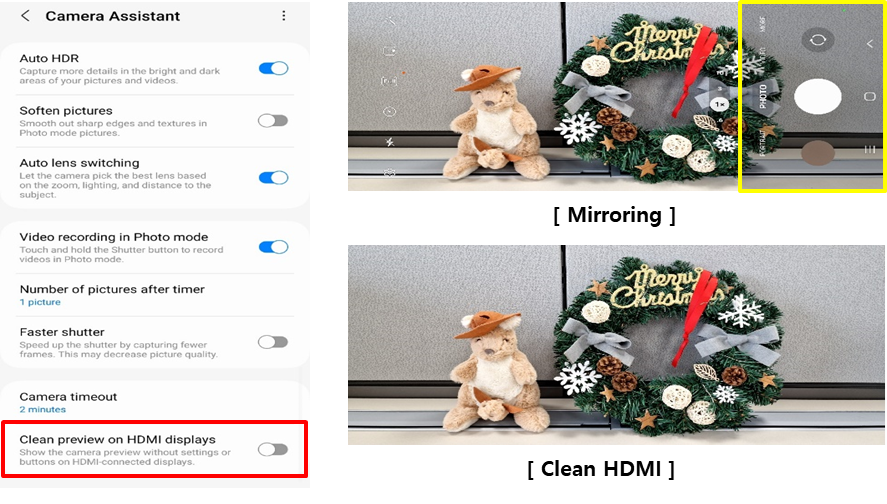
Dernier téléchargement de l’APK Camera Assistant
Téléchargez depuis le Samsung Galaxy Store